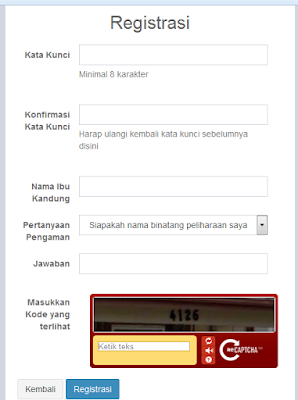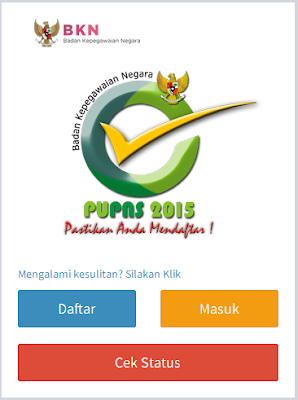carauntukblog.blogspot.com - CARA REGISTRASI EPUPNS PENDATAAN ULANG PNS YANG TEPAT LANGKAH DEMI LANGKAH. Dalam waktu beberapa bulan ini seluruh PNS dan CPNS di Indonesia akan di verifikasi ulang atau pendataan ulang untuk keperluan nasional Indonesia. Pendataan kali ini juga melalui beberapa verifikasi dari instansi masing-masing sampai tingkat pusat. Selain itu pendataan PNS dan CPNS kali ini juga melalui sistem online yang telah tersedia website-nya, yaitu epupns.go.id. Diharapkan untuk semua PNS dan CPNS Indonesia segera mengisi dan melengkapi data tersebut agar cepat di verifikasi, walaupun sebenarnya telah diberi waktu selam kurang lebih 3 bulan, hingga Desember 2015 mendatang.
Untuk itu admin blog carauntukblog.blogspot.com kali ini akan khusus memberikan tentang tata CARA REGISTRASI EPUPNS PENDATAAN ULANG PNS YANG TEPAT LANGKAH DEMI LANGKAH disertai dengan conhtoh gambar yang jelas dan singkat.
Cari alamat web pemerintah Indonesia (https://epupns.bkn.go.id/registrasi) atau klik disini. Maka akan muncul halaman seperti berikut.
 |
| epupns login |
Pada halaman seperti di atas, isikan NIP Anda dan klik cari, ketika sudah benar NIP Anda dan sudah klik cari, tunggu beberapa saat dan akan muncul Nama dan intansi kerja Anda. Selanjutnya klik tombol lanjut, pojok kanan bawah. Email hanya untuk pelengkap.
Isikan kata kunci minimal 8 karakter yang rahasia dan simpan atau catat untuk jaga-jaga jika lupa. Ulangi dengan menuliskan katakunci yang sama pada kolom konfirmasi kata kunci. Tulis nama ibu kandung Anda pada kolom nama ibu kandung. Isikan pertanyaan pengaman Anda yang mudah Anda ingat, jangan yang terlalu sulit, misalkan saja siapakah nama binatang peliharaan saya ? Jawaban = Joko (cuma misalkan).
Tulis 4 kode yang terlihat dan klik registrasi pada seperti contoh gambar di atas. Maka Anda akan dibawa ke halaman baru seperti contoh di bawah ini.
Registrasi Sukses, Anda akan mendapatkan nomor regisrasi, harap dicatat dan simpan. Silahkan buat cadangannya. Klik cetak, untuk melihat, menyimpan atau mencetak nomor registrasi atau nomor pendaftaran Anda, Anda akan dialihkan ke halaman baru atau tab baru yang berbentuk pdf, seperti contoh gambar di bawah, Pada tanda panah juning adalah untuk menyimpan file tersebut, jika ingin mencetak langsung, silahkan klik simbol printer sebelahnya. Cetak formulir, Anda akan mendapatkan formulir untuk di print atau Anda simpan dahulu.
Klik menu, pada halaman Registrasi Sukses. Maka akan terbuka halaman seperti contoh gambar di bawah ini. Klik masuk untuk langsung dapat login, karena Anda sudah mendaftar dengan urutan seperti di atas,
Setelah Anda klik masuk (tombol warna kuning), Anda akan mendapatkan halaman baru seperti contoh gambar di bawah ini.
Ketik nomor registrasi dan kata kunci yang sudah Anda buat seperti di atas. Klik login. Dan ini berarti registrasi Anda sudah sukses. Jika Anda sudah melihat data Anda seperti contoh gambar berikut ini.
 |
| CARA REGISTRASI EPUPNS PENDATAAN ULANG PNS YANG TEPAT LANGKAH DEMI LANGKAH |